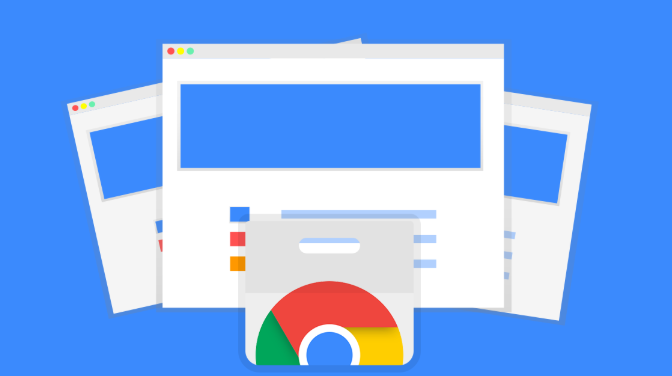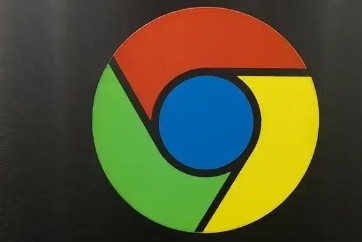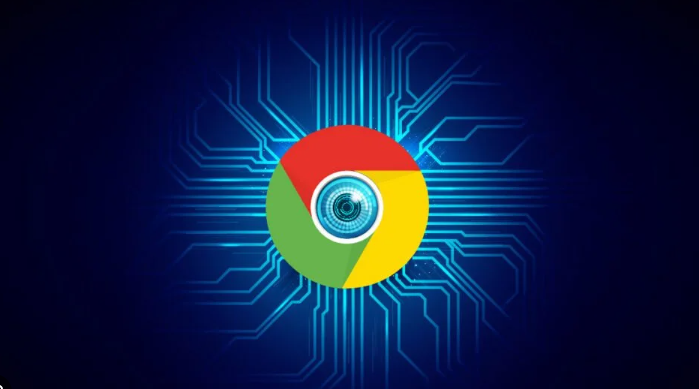Chrome浏览器云同步功能开启步骤与使用体验
发布时间:2025-08-05
来源:谷歌浏览器官网

打开Chrome浏览器界面,将鼠标移至右上角显示用户头像的位置。若未登录过任何账户,此处会提示添加新账号;已登录用户可直接进入下一步操作。点击该区域后选择“添加其他账户”或“登录”选项,按照页面指引输入有效的Google账号及密码完成身份验证。成功登入后系统将自动激活基础同步配置。
进入个性化设置环节时,再次点击用户头像展开下拉菜单,选取“同步和Google服务”项目进入管理面板。在此界面中,用户可根据需求勾选需要跨设备同步的数据类型,包括书签收藏夹、已保存密码、自动填充表单信息等核心内容。对于不希望被同步的个人隐私数据如浏览历史记录,可取消对应选项前的勾选状态。
实际使用过程中,当用户在不同设备上登录同一Google账户并启动Chrome时,之前在其他终端保存的重要信息会自动出现在当前浏览器环境中。例如在家用台式电脑上新增的书签标记,携带笔记本电脑外出工作时同样能在书签栏找到相同条目。保存过的网站登录凭证也具备此特性,切换设备访问相同网页时无需重复输入账号密码。
遇到更换新设备或重装浏览器的情况时,只需完成Google账号的登录流程,所有曾同步过的个人配置都会快速恢复到本地环境中。这种无缝衔接的体验消除了手动迁移数据的繁琐过程,确保用户始终获得一致的浏览环境。
通过上述步骤逐步操作,用户能够顺利开启并充分利用Chrome浏览器的云同步功能。所有方法均基于官方原生设计实现,配合基础交互即可完成完整配置流程。